Configurazioni successive alla distribuzione per ASDK
Dopo aver installato Azure Stack Development Kit (ASDK), è consigliabile apportare alcune modifiche consigliate dopo la configurazione della distribuzione durante l'accesso come AzureStack\AzureStackAdmin nel computer host ASDK.
Installare PowerShell per Azure Stack
Per usare Azure Stack sono necessari moduli Azure PowerShell compatibili con Azure Stack.
I comandi di PowerShell per Azure Stack vengono installati tramite il PowerShell Gallery. Per registrare il repository PSGallery, aprire una sessione di PowerShell con privilegi elevati ed eseguire il comando seguente:
Set-PSRepository -Name "PSGallery" -InstallationPolicy Trusted
Usare i profili di versione dell'API per specificare i moduli Az compatibili con Azure Stack. I profili di versione dell'API consentono di gestire le differenze di versione tra Azure e Azure Stack. Un profilo di versione dell'API è un set di moduli Az PowerShell con versioni API specifiche. Il modulo Az.BootStrapper disponibile tramite il PowerShell Gallery fornisce i cmdlet di PowerShell necessari per usare i profili di versione dell'API.
È possibile installare il modulo Di Azure Stack PowerShell più recente con o senza connettività Internet al computer host ASDK.
- Convalidare i prerequisiti nel computer Windows. Per istruzioni, vedere Prerequisiti per Windows.
- Prima di installare la versione di PowerShell necessaria, assicurarsi di disinstallare eventuali moduli di Azure PowerShell esistenti.
- Con una connessione Internet dal computer host ASDK: eseguire lo script di PowerShell seguente per installare questi moduli nell'installazione di ASDK:
[Net.ServicePointManager]::SecurityProtocol = [Net.SecurityProtocolType]::Tls12
Install-Module -Name Az.BootStrapper -Force
Install-AzProfile -Profile 2020-09-01-hybrid -Force
Install-Module -Name AzureStack -RequiredVersion 2.1.0
Get-Module -Name "Az*" -ListAvailable
Get-Module -Name "Azs*" -ListAvailable
Se l'installazione ha esito positivo, nell'output vengono visualizzati i moduli Az e AzureStack.
- Senza una connessione Internet dal computer host ASDK: in uno scenario disconnesso, è prima necessario scaricare i moduli di PowerShell in un computer con connettività Internet usando i comandi di PowerShell seguenti:
$Path = "<Path that is used to save the packages>"
Save-Package `
-ProviderName NuGet -Source https://www.powershellgallery.com/api/v2 -Name Az -Path $Path -Force -RequiredVersion 1.10.0
Save-Package `
-ProviderName NuGet -Source https://www.powershellgallery.com/api/v2 -Name AzureStack -Path $Path -Force -RequiredVersion 2.1.0
Copiare quindi i pacchetti scaricati nel computer ASDK e registrare il percorso come repository predefinito e installare i moduli Az e AzureStack da questo repository:
$SourceLocation = "<Location on the development kit that contains the PowerShell packages>"
$RepoName = "MyNuGetSource"
Register-PSRepository -Name $RepoName -SourceLocation $SourceLocation -InstallationPolicy Trusted
Install-Module Az -Repository $RepoName
Install-Module AzureStack -Repository $RepoName
Scaricare gli strumenti di Azure Stack
AzureStack-Tools è un repository GitHub che ospita moduli di PowerShell per la gestione e la distribuzione di risorse in Azure Stack. Usare gli strumenti usando i moduli Az PowerShell o i moduli AzureRM.
Per ottenere questi strumenti, clonare il repository GitHub dal az ramo o scaricare la cartella AzureStack-Tools eseguendo lo script seguente:
# Change directory to the root directory.
cd \
# Download the tools archive.
[Net.ServicePointManager]::SecurityProtocol = [Net.SecurityProtocolType]::Tls12
invoke-webrequest `
https://github.com/Azure/AzureStack-Tools/archive/az.zip `
-OutFile az.zip
# Expand the downloaded files.
expand-archive az.zip `
-DestinationPath . `
-Force
# Change to the tools directory.
cd AzureStack-Tools-az
Convalidare l'installazione di ASDK
Per assicurarsi che la distribuzione asDK sia stata completata correttamente, usare il cmdlet Test-AzureStack seguendo questa procedura:
- Accedere come AzureStack\AzureStackAdmin nel computer host ASDK.
- Aprire PowerShell come amministratore (non PowerShell ISE).
- Eseguire:
Enter-PSSession -ComputerName AzS-ERCS01 -ConfigurationName PrivilegedEndpoint - Eseguire:
Test-AzureStack
Il completamento dei test richiede alcuni minuti. Se l'installazione ha avuto esito positivo, l'output avrà un aspetto simile al seguente:
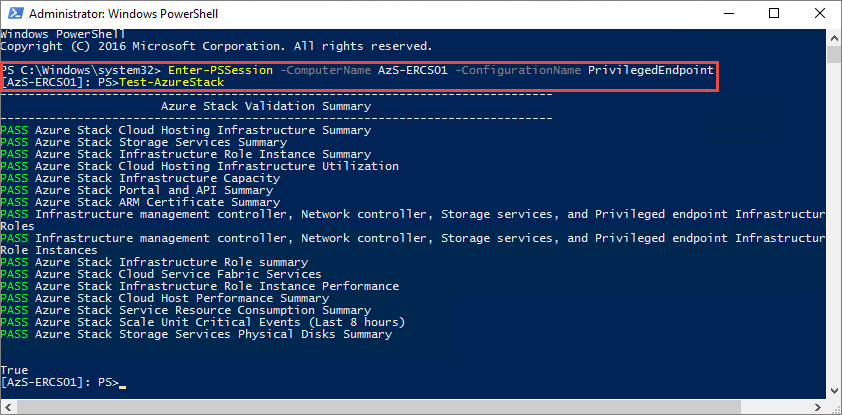
Se si è verificato un errore, seguire la procedura di risoluzione dei problemi per ottenere assistenza.
Abilitare il multi-tenancy
Per le distribuzioni che usano Microsoft Entra ID, è necessario abilitare la multi-tenancy per l'installazione di ASDK.
Nota
Quando gli account amministratore o utente di domini diversi da quelli usati per registrare Azure Stack vengono usati per accedere a un portale di Azure Stack, il nome di dominio usato per registrare Azure Stack deve essere aggiunto all'URL del portale. Ad esempio, se Azure Stack è stato registrato con fabrikam.onmicrosoft.com e l'accesso dell'account utente è admin@contoso.com, l'URL da usare per accedere al portale utenti sarà: https://portal.local.azurestack.external/fabrikam.onmicrosoft.com.
Passaggi successivi
Commenti e suggerimenti
Presto disponibile: Nel corso del 2024 verranno gradualmente disattivati i problemi di GitHub come meccanismo di feedback per il contenuto e ciò verrà sostituito con un nuovo sistema di feedback. Per altre informazioni, vedere https://aka.ms/ContentUserFeedback.
Invia e visualizza il feedback per